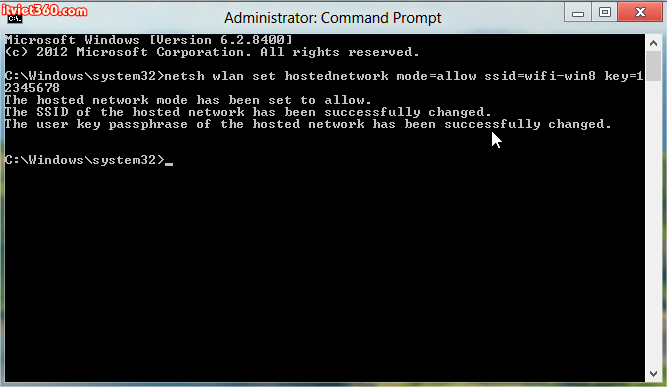Trước đây chúng tôi đã hướng dẫn bạn đọc cách cài đặt Windows 8 trên Mac. Tuy nhiên, với Windows 8.1 sắp được Microsoft phát hành vào ngày 17/10 thì làm sao? Mời bạn đọc theo dõi hướng dẫn sau.
Dùng Boot Camp Assistant tạo USB có khả năng tự động boot để chứa bộ cài đặt Windows 8.1
Sau khi tải về tập tin ISO của Windows 8.1, bạn hãy chuẩn bị sẵn 1 USB có dung lượng khoảng 8GB trở lên để tạo. Tiếp đó bạn cắm USB vào máy và mở ứng dụng Boot Camp lên từ đường dẫn Launchpad > Other > Boot Camp Assistant, sau đó hãy thực hiện các hướng dẫn để sử dụng.
Tại màn hình Select Tasks, đánh dấu vào lựa chọn “Install Windows 7 or later version” và nhấn Continue.
Tại giao diện thiết lập kế tiếp, thiết lập lựa chọn đường dẫn tập tin ISO Windows 8.1 vừa tải về và thiết bị USB dùng để tạo bộ cài đặt. Sau khi thiết lập xong nhấn Continue để bắt đầu import tập tin ISO vào USB, quá trình này có thể mất đến 5 phút hoặc lâu hơn tùy cấu hình hệ thống.
Sau khi hoàn thành việc khởi tạo USB cài đặt Windows 8.1 cho Mac, bạn hãy nhấn Quit để thoát khỏi Boot Camp Assistant và chuyển sang bước cài đặt tiếp theo.
Cài đặt Windows 8.1 trên Mac
Bây giờ bạn truy cập vào Launchpad và chọn Disk Utility.
Giao diện Disk Utility sẽ hiển thị danh sách các ổ đĩa trong Mac, hãy chọn ổ đĩa có không gian trống nhiều mà bạn sẽ tiến hành cắt giảm và tạo ra 1 ổ đĩa mới để chứa Windows 8.1.
Sau khi lựa chọn xong, nhấn chọn tab Partition.
Tiếp theo, nhấn vào biểu tượng “+” để tạo 1 phân vùng ổ đĩa mới. Sau đó tiến hành thiết lập các tùy chỉnh cho phân vùng như đặt tên cho phân vùng, định dạng, không gian lưu trữ…
Sau khi đã thiết lập xong, nhấn Apply để thực hiện.
Bây giờ hãy kết nối USB vào Mac và khởi động lại Mac. Trong lúc khởi động, ấn giữ phím Alt (Option) trên bàn phím. Sau khi màn hình Boot của Mac hiển thị, hãy chọn vào biểu tượng Windows để tiến sang bước cài đặt Windows 8.1 từ USB.
Trong bước tùy chọn phân vùng cài đặt Windows 8.1, bạn hãy nhớ cẩn thận lựa chọn phân vùng có tên mà bạn đã thiết lập trước đó để tránh gặp sự cố. Tiếp theo nhớ chọn lệnh Format lại phân vùng trước khi tiến hành cài đặt Windows 8.1 lên.
Một lưu ý là trong quá trình cài đặt Windows 8.1 trên Mac, máy tính có thể khởi động lại và khi đang trong quá trình khởi động bạn hãy ấn giữ phím Alt (Option) trên bàn phím và chọn lại Windows để tiếp tục quá trình cài đặt.
Sau khi cài đặt Windows 8.1 trên Mac xong, Boot Camp sẽ tự động được cài đặt và khởi chạy, bạn hãy nhấn chọn Next và đồng ý với các thỏa thuận sử dụng của Boot Camp. Tiếp theo nhấn Next một lần nữa để bắt đầu quá trình cài đặt driver hỗ trợ cho Windows 8.1 trên Mac.
Thế là xong, bây giờ hãy thử trải nghiệm Windows 8.1 trên Mac nhé.